台式机用无线网卡,小编教你台式机怎么用无线网卡
- 分类:教程 回答于: 2018年08月11日 09:41:00
很多朋友家里的现在都不止一台电脑,面对错综复杂的网线也会觉得很烦,想使用无线上网,却又苦于不是笔记本电脑,缺少无线的网络模块。其实,台式机的电脑也是可以用无线信号上网的,那台式机怎么用无线网卡?下面,小编给大家带来了台式机用无线网卡的操作图文。
现在网络越来越普及,人们也开始追求便利舒适的上网方式,例如无线上网,没有了网线的束缚,上网变得更加自由和方便。一般情况下,我们都是用手机,iPad或笔记本电脑来进行无线上网,那么台式机是不是也可以无线上网呢?毋庸置疑,下面,小编给大家分享台式机用无线网卡。
台式机怎么用无线网卡
要实现台式电脑无线上网,首先光靠台式电脑是不行的,还需要给台式电脑添加一块无线网卡,目前可选购的无线网卡类型主要有:PCI 无线网卡和USB无线网卡。由于目前USB无线网卡价格便宜,100元以下就可以买到,可以通过USB接口实现,非常方便,是目前台式电脑首选的无线上网方式。这个很像U盘,只是比U盘体积大一些,是内置天线的。

台式机图-1
USB类型的无线网卡,我们只要把网卡直接插在USB接口上,然后系统就会发现新硬件,然后我们安装好驱动程序就可以了。

无线网卡图-2
USB插到主机的USB口以后,系统就会提示发现新硬件,弹出驱动安装界面(PCI接口的内置无线网卡也是这样的,装完开机,进入系统后就会提示发现新硬件)。

无线网络图-3
一般不推荐自动安装,我们选择“从列表或指定位置安装(高级)”这个选项,然后下一步。
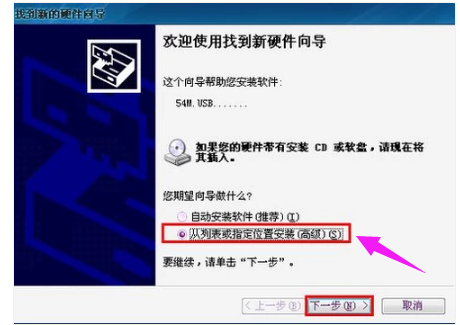
台式机图-4
如果驱动是在光盘上的,你可以用“搜索可移动媒体”这一项,如果已经复制在本地硬盘上,那么选择下面的那项“在搜索中包括这个位置”,然后通过“浏览”按钮来选定路径,然后点击下一步。
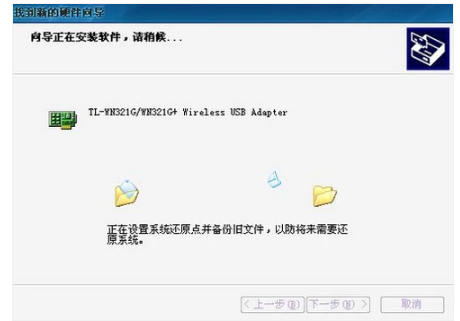
无线网卡图-5
系统会自动安装驱动
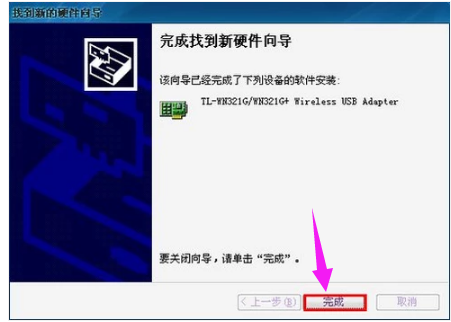
台式机图-6
安装完毕,点击完成结束。然后双击电脑屏幕系统右下角的无线网络的图标,弹出无线网络连接。

无线网卡图-7
此处要注意,如果你的系统中的服务:WirelessZeroConfiguration被禁用或者关闭的话,那么无线网络连接是不可用的,你需要去控制面板--------管理工具-------服务里面找到这个服务,然后开启他并设置为自动启动。

无线网卡图-8
然后在选择无线网络的列表内,会出现一些无线的信号(如果附近有的话),这些无线的信号一般都是通过与宽带连接的无线路由器发出的。无线路由器也是无线网络中的重要部分。

无线网卡图-9
你只要接好电源,插好网线,登录web页面的设置窗口,然后根据设置向导设置好宽带的用户名和密码就可以了。双击你想要连接的目标,然后就会自动尝试连接,连接完以后基本就可以上网了。

无线网络图-10
以上就是台式机用无线网卡技巧。
 有用
26
有用
26


 小白系统
小白系统


 1000
1000 1000
1000 1000
1000 1000
1000 1000
1000 1000
1000 1000
1000 1000
1000 1000
1000 1000
1000猜您喜欢
- 电脑蓝屏重装系统操作方法..2022/11/07
- WIN键是哪个,小编教你WIN键是哪个..2018/06/22
- 直观了解360系统重装大师怎么样..2022/08/09
- "驱动精灵:让电脑运行更顺畅"..2023/05/31
- 三星S换机助手:轻松迁移数据,快速升级新..2023/12/11
- 黑鲨一键重装系统教程2022/08/22
相关推荐
- 微信怎么建群当群主2022/05/16
- 一键装win10系统安装方法图解..2017/08/11
- 笔记本电脑开不了机怎么办?..2022/07/19
- 惠普一键重装系统教程2021/03/30
- 电脑连接电视,实现高清影音共享..2023/12/18
- 重装系统装不了怎么回事2022/11/08














 关注微信公众号
关注微信公众号



